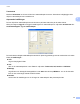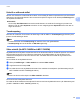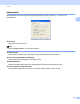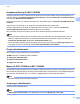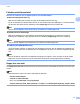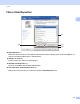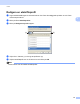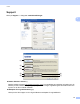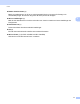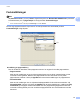Software User's Guide
Table Of Contents
- BRUKSANVISNING FÖR PROGRAMANVÄNDARE
- Innehållsförteckning
- Maskinhanteringsknappar
- 1 Använda kontrollpanelen
- Använda skrivarknappar
- Job Cancel-knappen
- Säkerhetsnyckel (för MFC-7460DN och MFC-7860DW)
- Utskriftsemuleringsstöd (för DCP-7070DW och MFC-7860DW)
- Skriva ut en lista över interna typsnitt (för DCP-7070DW och MFC-7860DW)
- Skriva ut en konfigurationslista (för DCP-7070DW och MFC-7860DW)
- Testutskrift (för DCP-7070DW och MFC-7860DW)
- Dubbelsidig utskrift (för DCP-7070DW och MFC-7860DW)
- Återställa skrivarens grundinställningar (för DCP-7070DW och MFC-7860DW)
- Använda skanningsknapparna
- Använda skrivarknappar
- 1 Använda kontrollpanelen
- Windows®
- 2 Utskrift
- Använda Brothers skrivardrivrutin
- Skriva ut dokument
- Duplexutskrift
- Samtidig skanning, utskrift och faxöverföring
- Inställningar för skrivardrivrutinen
- Använda inställningarna i skrivardrivrutinen
- Funktioner i skrivardrivrutinen för Windows®
- Fliken Grundläggande
- Fliken Avancerat
- Skalning
- Omvänd utskrift
- Använd vattenstämpel
- Vattenstämpelinställningar
- Utskrift av sidhuvud-sidfot
- Tonerbesparing
- Säker utskrift (för MFC-7460DN och MFC-7860DW)
- Administratör
- Användarverifiering (för MFC-7860DW)
- Övriga utskriftsalternativ
- Makro (för DCP-7070DW och MFC-7860DW)
- Justering av utskriftssvärta
- Förbättra utskriftsresultatet
- Hoppa över tom sida
- Fliken Utskriftsprofiler
- Redigera en utskriftsprofil
- Support
- Fackinställningar
- Status Monitor
- Funktioner i BR-Script 3-skrivardrivrutinen (för MFC-7860DW) (PostScript® 3™-språkemulering)
- Status Monitor
- 3 Skanna
- Skanna dokument med en TWAIN-drivrutin
- Skanna ett dokument med WIA-drivrutinen (Windows® XP/Windows Vista®/Windows® 7)
- Skanna dokument med WIA-drivrutinen (Windows Fotogalleri och Windows Faxa och skanna)
- Använda ScanSoft™ PaperPort™ 12SE med OCR från NUANCE™
- 4 ControlCenter4
- 5 Fjärrinställning (endast MFC-modeller)
- 6 Programmet Brother PC-FAX (endast MFC-modeller)
- 7 Brandväggsinställningar (för nätverksanvändare)
- 2 Utskrift
- Apple Macintosh
- 8 Utskrift och fax
- 9 Skanna
- 10 ControlCenter2
- 11 Fjärrinställning
- Använda skanningsknappen
- 12 Skanning (med USB-kabel)
- 13 Nätverksskanning
- Innan du använder nätverksskanning
- Använda skanningsknappen
- Register
Utskrift
24
2
Utskrift av sidhuvud-sidfot 2
När den här funktionen är aktiverad skrivs datum och klockslag för datorns systemklocka ut på dokumentet
tillsammans med ditt användarnamn eller en text som du själv har angett. Om du klickar på Inställningar kan
du anpassa informationen.
ID-utskrift
Om du väljer Användarnamn kommer det användarnamn du använder för att logga in på datorn att
skrivas ut. Om du väljer Anpassat och skriver in text i redigeringsrutan Anpassat kommer den text du
anger att skrivas ut.
Tonerbesparing 2
Med den här funktionen får du tonern att räcka längre. När du ställer in Tonerbesparing på På blir trycket
ljusare. Grundinställningen är Av.
Obs
• Vi rekommenderar inte Tonerbesparing för utskrift av foton eller gråskalebilder.
• Tonerbesparing kan inte användas vid HQ 1200-upplösning.
Säker utskrift (för MFC-7460DN och MFC-7860DW) 2
Skyddade dokument skyddas med ett lösenord när de skickas till maskinen. Endast de personer som känner
till lösenordet kan skriva ut dem. Eftersom dokumenten är skyddade måste du ange ett lösenord på
maskinens kontrollpanel för att kunna skriva ut dem. För säkra dokument måste du ange lösenord och
utskriftsnamn.
Så här skickar du ett skyddat dokument:
a Klicka på Inställningar... i Säker utskrift och markera Säker utskrift.
b Ange lösenord och klicka på OK.
c Du måste skriva ut de skyddade dokumenten från maskinens kontrollpanel. (Se Säkerhetsnyckel (för
MFC-7460DN och MFC-7860DW) på sidan 2.)
Obs
Du kan inte skriva ut flera kopior när Säker utskrift är aktiverat.
Så här tar du bort ett skyddat dokument:
Du måste använda maskinens kontrollpanel för att kunna ta bort skyddade dokument. (Se Säkerhetsnyckel
(för MFC-7460DN och MFC-7860DW) på sidan 2.)